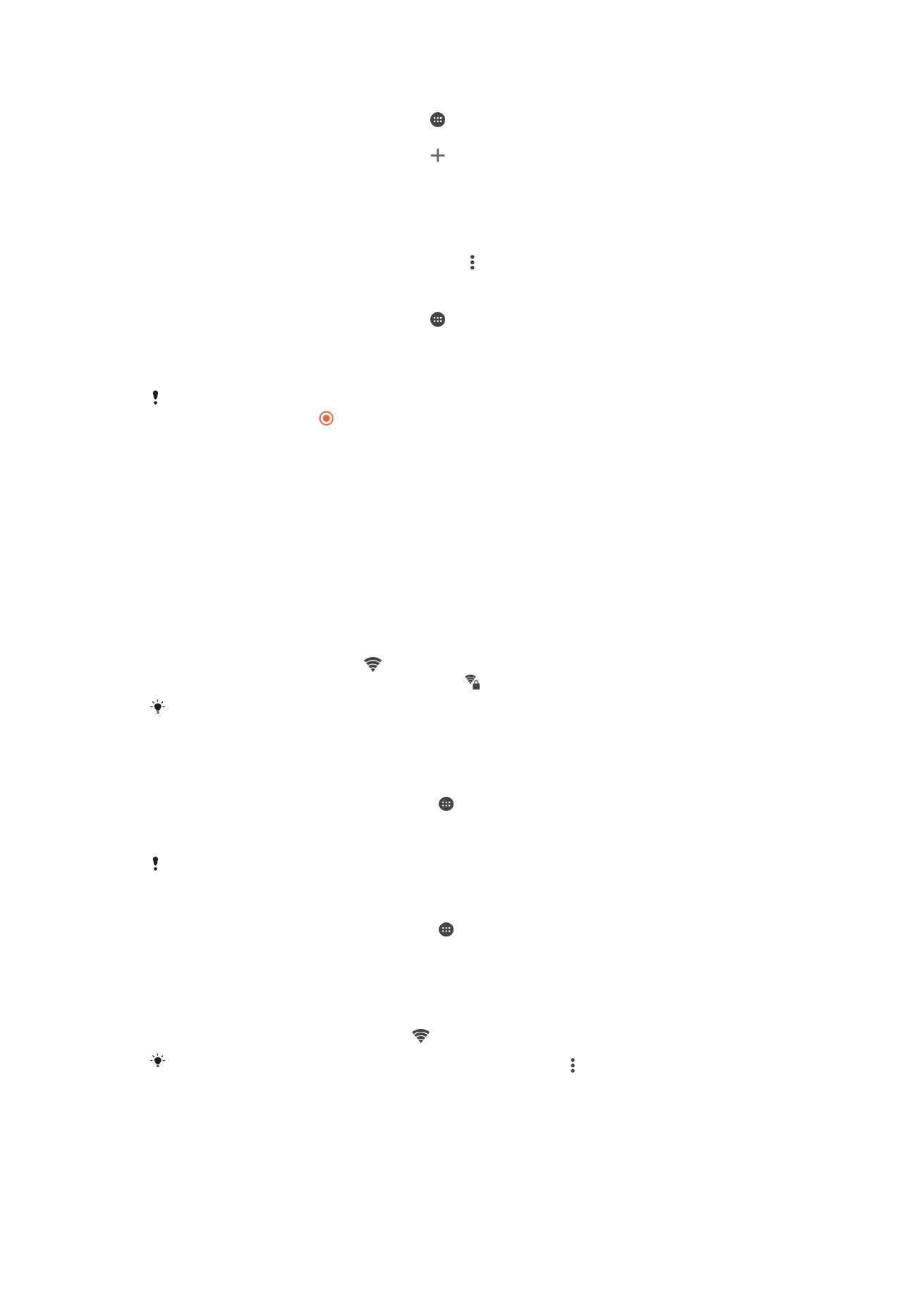
Wi-Fi®-Einstellungen
Verwenden Sie Wi-Fi®-Verbindungen zum Internetsurfen, Herunterladen von
Anwendungen oder zum Senden und Empfangen von E-Mails. Nachdem Sie sich einmal
mit einem Wi-Fi®-Netz verbunden haben, merkt sich Ihr Gerät das Netz und verbindet
sich automatisch damit, wenn Sie das nächste Mal in dessen Reichweite kommen.
Bei einigen Wi-Fi®-Netzen müssen Sie sich zunächst bei einer Webseite anmelden,
bevor Sie Zugriff erhalten. Wenden Sie sich an den Administrator des Wi-Fi®-Netzes,
wenn Sie weitere Informationen benötigen.
Verfügbare Wi-Fi®-Netze können offen oder geschützt sein:
•
Offene Netze werden durch neben dem Namen des Wi-Fi®-Netzes gekennzeichnet.
•
Auf geschützte Netze verweist das Symbol neben dem Namen des Wi-Fi®-Netzes.
Einige Wi-Fi®-Netze werden nicht in der Liste der verfügbaren Netze aufgeführt, weil sie ihren
Namen nicht senden (SSID). Wenn Sie den Namen des jeweiligen Netzes kennen, können Sie
ihn manuell in die Liste der verfügbaren Wi-Fi®-Netze aufnehmen.
So schalten Sie Wi-Fi® ein:
1
Tippen Sie auf dem Startbildschirm auf .
2
Tippen Sie auf
Einstellungen > Wi-Fi.
3
Tippen Sie auf den Einschaltregler, um die Wi-Fi®-Funktion einzuschalten.
Es kann einige Momente dauern, bis das Wi-Fi® aktiviert wird.
So stellen Sie automatisch eine Verbindung zu einem Wi-Fi®-Netz her
1
Tippen Sie auf dem Startbildschirm auf .
2
Tippen Sie auf
Einstellungen > Wi-Fi.
3
Tippen Sie auf den Einschaltregler, um die
Wi-Fi-Funktion einzuschalten. Alle
verfügbaren Wi-Fi®-Netze werden angezeigt.
4
Tippen Sie auf ein Wi-Fi®-Netz, um eine Verbindung damit herzustellen. Geben
Sie bei geschützten Netzen das entsprechende Kennwort ein. Sobald eine
Verbindung hergestellt wurde, wird in der Statusleiste angezeigt.
Um nach neuen verfügbaren Netzen zu suchen, tippen Sie auf und anschließend auf
Aktualisieren. Wenn Sie keine Verbindung zu einem Wi-Fi-Netz herstellen können, lesen Sie
sich die jeweiligen Tipps zur Problembehebung für Ihr Gerät unter
www.sonymobile.com/
support/
durch.
34
Dies ist eine Internetversion dieser Publikation. © Druckausgabe nur für den privaten Gebrauch.

So fügen Sie ein Wi-Fi®-Netz manuell hinzu:
1
Tippen Sie auf dem Startbildschirm auf .
2
Tippen Sie auf
Einstellungen > Wi-Fi.
3
Tippen Sie auf >
Netzwerk hinzufügen.
4
Geben Sie die
Netzwerkname (SSID)-Informationen ein.
5
Tippen Sie auf das Feld
Sicherheit, um einen Sicherheitstyp zu wählen.
6
Geben Sie ein Kennwort ein, wenn dies erforderlich ist.
7
Um einige erweiterte Optionen wie die Proxy- und die IP-Einstellungen zu
bearbeiten, markieren Sie das Kontrollkästchen
Erweiterte Optionen und nehmen
Sie entsprechende Anpassungen vor.
8
Tippen Sie auf
Speichern.
Wenden Sie sich an den Administrator des Wi-Fi®-Netzes, um die Netzwerk-SSID und das
Kennwort zu erhalten.
Wi-Fi®-Einstellungen
Wenn Sie mit einem Wi-Fi®-Netz verbunden sind oder wenn in Ihrer Reichweite Wi-Fi®-
Netze zur Verfügung stehen, können Sie den Status dieser Netze anzeigen. Sie können
Ihr Gerät so einstellen, dass Sie eine Benachrichtigung erhalten, wenn ein offenes Wi-
Fi®-Netz erkannt wird.
Wenn Sie nicht mit einem Wi-Fi®-Netz verbunden sind, verwendet das Gerät eine mobile
Datenverbindung für den Zugriff auf das Internet (sofern Sie eine mobile Datenverbindung
in Ihrem Gerät eingerichtet und aktiviert haben). Sie können festlegen, wann von Wi-Fi®
auf eine mobile Datenverbindung gewechselt werden soll. Fügen Sie dazu eine Wi-Fi®-
Deaktivierungsrichtlinie hinzu.
So aktivieren Sie die Wi-Fi®-Netzwerkbenachrichtigung:
1
Schalten Sie das Wi-Fi® ein, falls es noch nicht eingeschaltet ist.
2
Tippen Sie auf dem Startbildschirm auf .
3
Tippen Sie auf
Einstellungen > WLAN.
4
Tippen Sie auf >
Erweitert.
5
Ziehen Sie den Schieber neben
Netzwerkhinweis nach rechts.
So zeigen Sie detaillierte Informationen über ein verbundenes Wi-Fi®-Netz an:
1
Tippen Sie auf der Startbildschirm auf .
2
Tippen Sie auf
Einstellungen > WLAN.
3
Tippen Sie auf das Wi-Fi®-Netz, mit dem Sie derzeit verbunden sind. Daraufhin
werden detaillierte Informationen über das Netzwerk angezeigt.
So fügen Sie eine Wi-Fi®-Schlafrichtlinie hinzu:
1
Tippen Sie auf dem Startbildschirm auf .
2
Tippen Sie auf
Einstellungen > WLAN.
3
Tippen Sie auf und anschließend auf
Erweitert> Wi-Fi in Standby aktiv lassen.
4
Wählen Sie eine Option.
WPS
WPS (Wi-Fi® Protected Setup) ist ein Standard für Drahtlosnetzwerke, der Sie beim
Aufbau sicherer Drahtlosnetzwerkverbindungen unterstützt. Wenn Sie wenig
Hintergrundwissen über Wireless-Sicherheitsfunktionen besitzen, erleichtert Ihnen WPS
die Einrichtung der WPA-Verschlüsselung (Wi-Fi Protected Access) zur Sicherung Ihres
Netzwerks. Sie können auch ohne die Eingabe von langen Kennwörtern einem
bestehenden Netzwerk neue Geräte hinzufügen.
Verwenden Sie eine der folgenden Methoden, um WPS zu aktivieren:
•
Per Knopfdruck: Drücken Sie einfach eine Taste auf einem Gerät mit WPS-
Unterstützung, z. B. einem Router.
•
PIN-Methode: Ihr Gerät erstellt eine zufällige PIN (Personal Identification Number), die Sie
in das Gerät mit WPS-Unterstützung eingeben.
35
Dies ist eine Internetversion dieser Publikation. © Druckausgabe nur für den privaten Gebrauch.
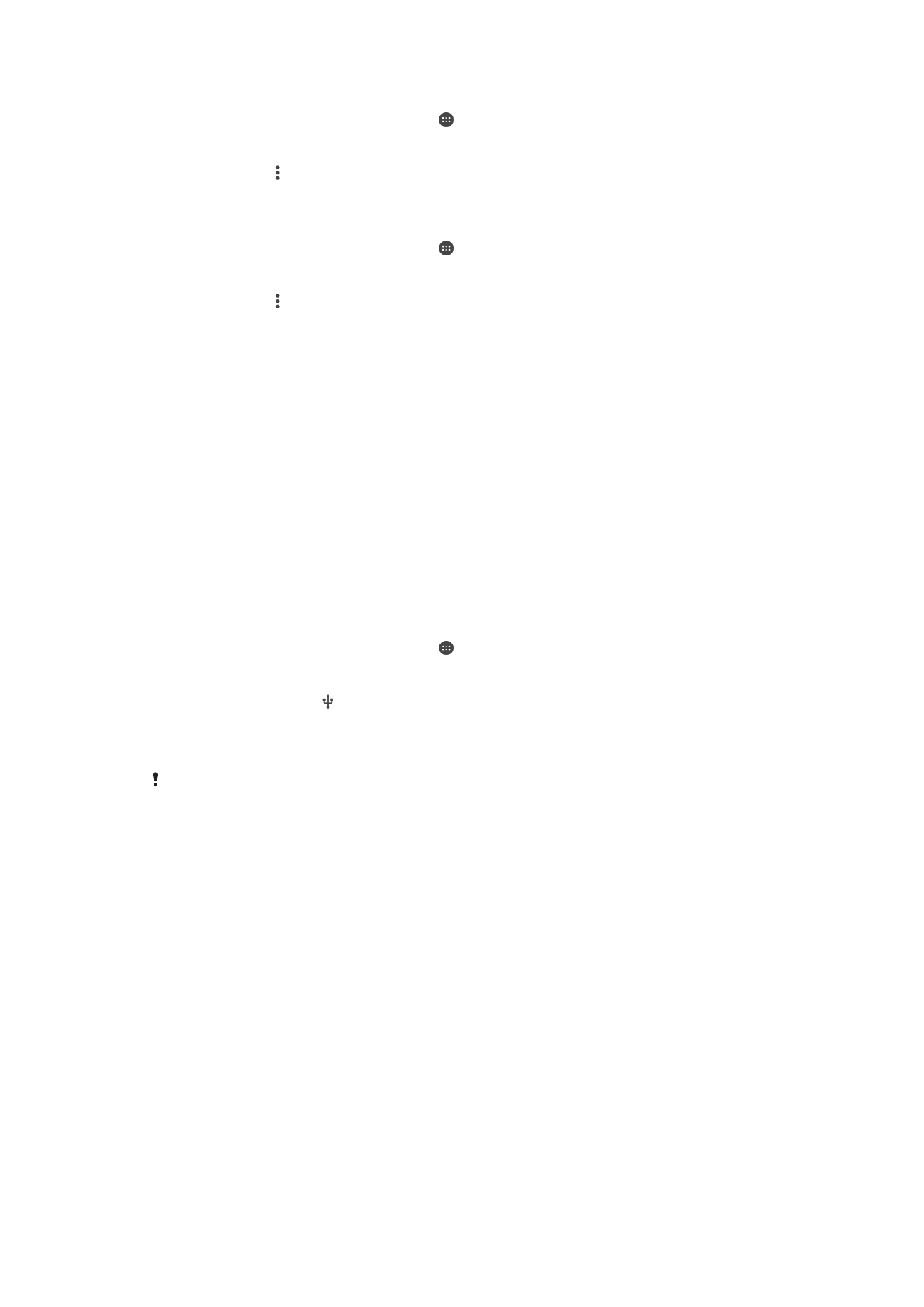
So verbinden Sie Ihr Gerät über die WPS-Taste mit einem Wi-Fi®-Netz:
1
Tippen Sie auf dem Startbildschirm auf .
2
Tippen Sie auf
Einstellungen > WLAN.
3
Schalten Sie Wi-Fi® ein, falls es noch nicht eingeschaltet ist.
4
Tippen Sie auf >
Erweitert > WPS-Push-Taste und drücken Sie die WPS-Taste
am Gerät mit WPS-Unterstützung.
So verbinden Sie Ihr Gerät über eine WPS-PIN mit einem Wi-Fi®-Netz:
1
Tippen Sie auf dem Startbildschirm auf .
2
Tippen Sie auf
Einstellungen > WLAN.
3
Schalten Sie Wi-Fi® ein, falls es noch nicht eingeschaltet ist.
4
Tippen Sie auf >
Erweitert > WPS-PIN-Eingabe.
5
Geben Sie im Gerät mit WPS-Unterstützung die PIN ein, die auf Ihrem Gerät
angezeigt wird.